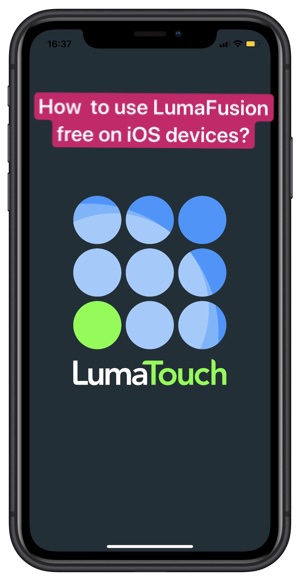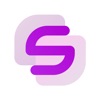Как это работает? LumaFusion бесплатно на устройствах iOS?
Без сомнения, никакое другое мобильное приложение для редактирования видео не является таким доступным, многофункциональным и удобным для пользователя, как LumaFusion, Более того, Это платное приложение в App Store бесплатно здесь на Panda helper, Вы можете скачать LumaFusion свободной от Panda helper.
Теперь, пожалуйста, следуйте за мной, чтобы узнать, как вы можете использовать Lumafusion бесплатно на iOS-устройствах?
Импорт клипов в приложение
LumaFusion поддерживает различные форматы файлов, такие как Quicktime, M4V, MP4 и т. д. Кроме того, он поддерживает стандартные файлы изображений и аудио. Выберите источник входного сигнала, нажав на три точки на верхней кнопке.
После импорта файлов вам необходимо создать проект, чтобы вы могли их редактировать. Затем нажмите кнопку «+» и дайте проекту имя. Вам необходимо перетащить медиаклипы из выбранного источника на временную шкалу.
Обрезайте и редактируйте клипы
Здесь начинается самое интересное. Если вы хотите обрезать конец или начало клипа, проведите пальцем с любого конца. Если вам нужно разделить клип, коснитесь временной шкалы и сдвиньте его вправо или влево.
Более того, полоса прокрутки остается в центре экрана и позволяет выбрать определенную точку, в которой нужно разделить клип. Наконец, выбрав их, нажмите значок ножниц в нижней части экрана.
Использование переходов
LumaFusion имеет много привлекательных встроенных изменений. Вы должны выбрать «Переходы» в поле «Источники» в левом верхнем углу. Таким образом, он переключает вид с импортированных клипов на несколько переходов, таких как слайды, толчки, вытеснение и затухание.
Теперь вам нужно перетащить выбранный вами переход на временную шкалу, поместив его между двумя клипами. Более того, вы можете отредактировать длину, удалив их с любой стороны.
Редактирование аудио
Инструменты редактирования аудио в LumaFusion так же впечатляют, как и инструменты для редактирования видео. Однако редактирование аудио может показаться немного сложным. Первый шаг — отделить звук от центрального клипа, и вы должны сделать это на временной шкале.
Затем выберите соответствующий аудиоканал и коснитесь значка редактирования в нижней части экрана. Это принесет другие параметры, такие как инструменты искажения, панорамирования и громкости.
Экспорт видео
Когда вы закончите работу по редактированию, последним шагом всего процесса будет его отправка. Нажмите кнопку «Поделиться» или «Экспорт». Это позволяет вам экспортировать захваченные медиафайлы только как аудио или фильм. Вы можете экспортировать его в папку с фотографиями или на диск iCloud. Кроме того, вы можете напрямую поделиться им на YouTube или Vimeo.
Скачать LumaFusion свободной от Panda Helper.
Сначала откройте Safari и перейдите в Panda Helperофициальный сайт для скачивания Panda Helper VIP.
Когда сайт загрузится, нажмите на опцию «Загрузить VIP-версию», чтобы сначала установить профиль. Затем активируйте и скачайте Panda Helper VIP. После этого перейдите в основные настройки вашего устройства> Общие> Профили и управление устройствами и доверьтесь профилю, который принадлежит Panda Helper VIP-приложение.
Следуйте инструкциям, чтобы установить panda helper профиль, чтобы Panda Helper успешно устанавливается. Подождите, пока он установится на главный экран. Вы можете перейти в «Настройки»> «Основные»> «Профили и управление устройствами»> «Загруженные профили», чтобы доверять сертификату, используемому Panda Helper. (Поскольку приложениям требуется сертификат от Apple, и они могут работать на устройствах iOS, нам нужно доверять сертификату, чтобы его можно было использовать.)
Теперь запустите Panda Helper VIP, поиск LumaFusion и установить его. Если вы откроете его в первый раз, вы снова увидите сообщение «Untrusted Enterprise Developer». Просто зайдите в приложение «Настройки» и доверьтесь профилю, принадлежащему LumaFusion как вы сделали с Panda Helper VIP.
Связанные приложения
Новости
- Как использовать читы New Soccer Star с IAP бесплатно
- Как использовать Remini - AI Photo Enhancer онлайн? Бесплатное руководство по редактированию
- Что такое приложение «Черный список» и как его использовать для предотвращения отзыва заявок на iOS?
- Как это работает? Clash Royale Читы для получения неограниченных денег?
- Как использовать взлом Virtual Families 3, чтобы обмануть деньги и еду
- Lumafusion обзор приложения: самый профессиональный видеоредактор?